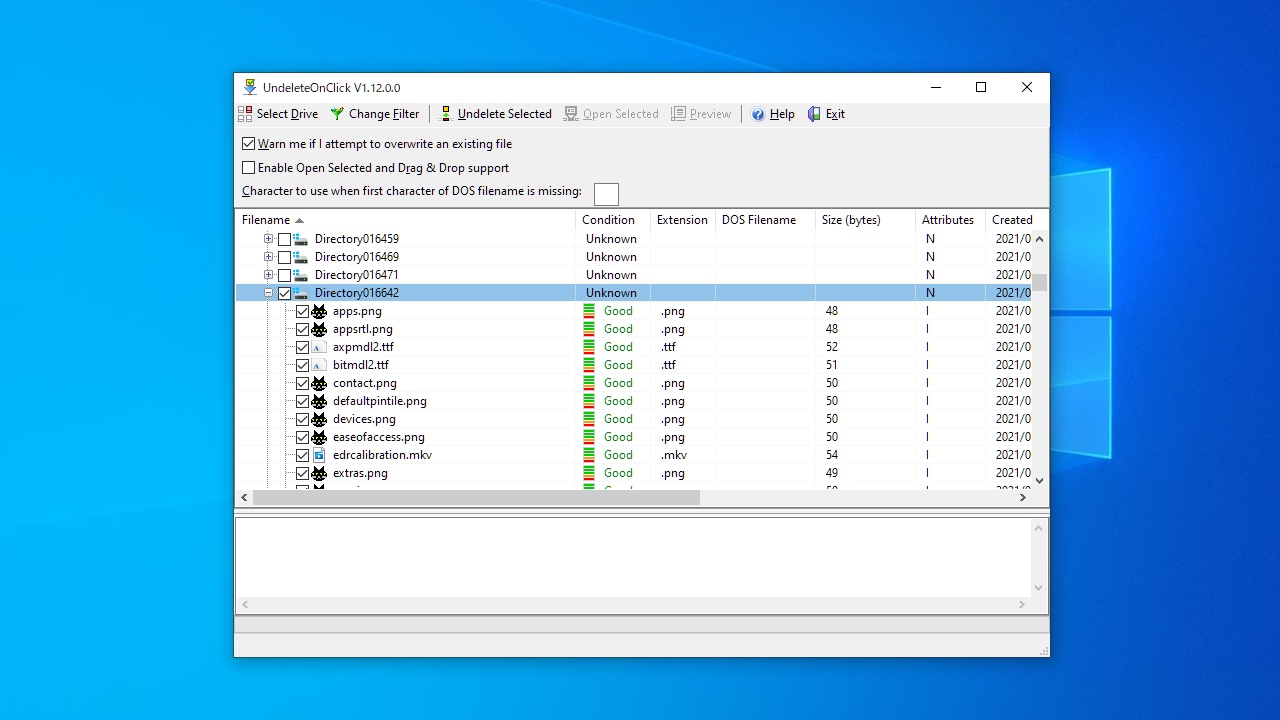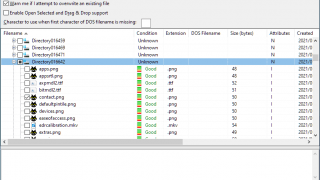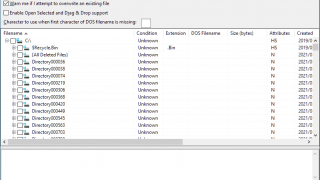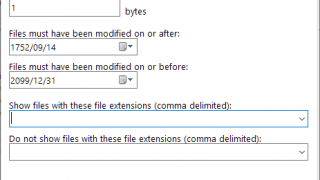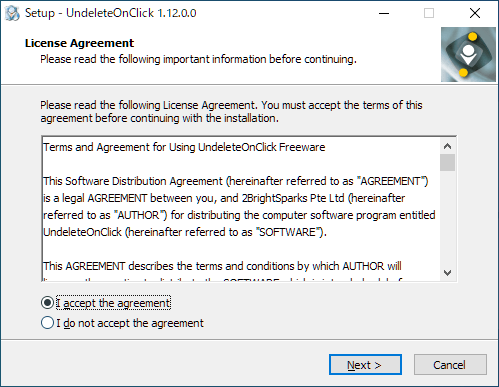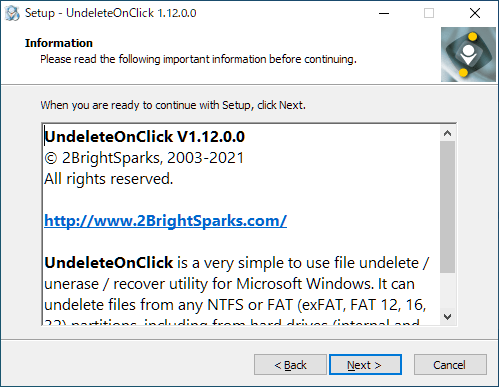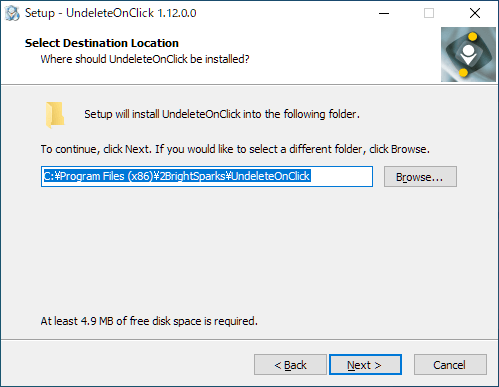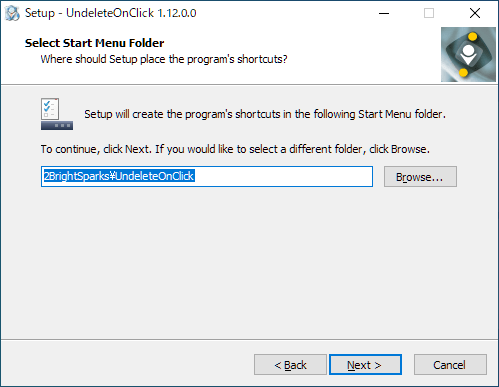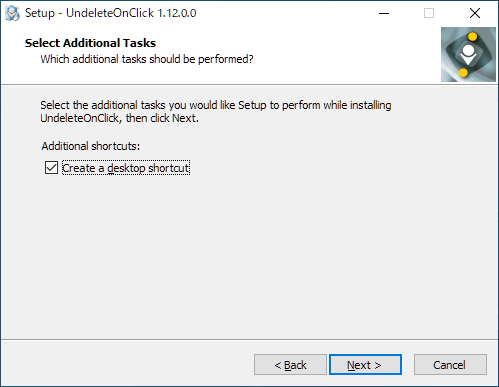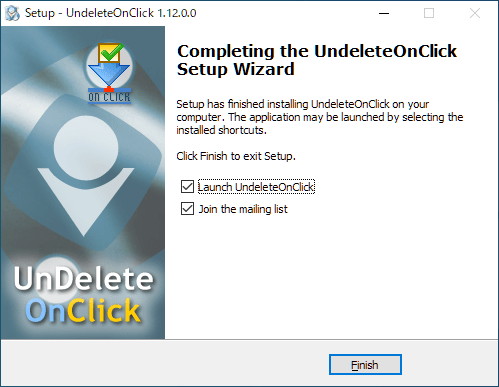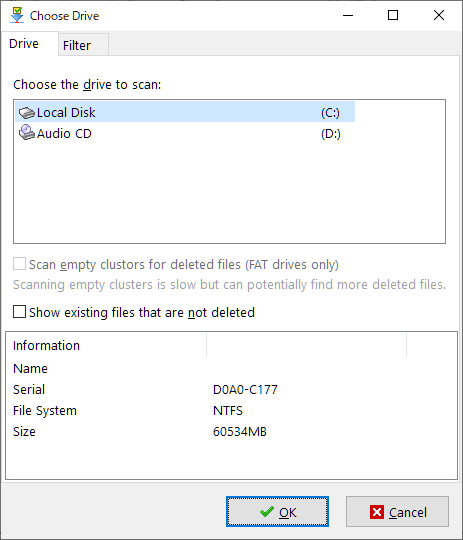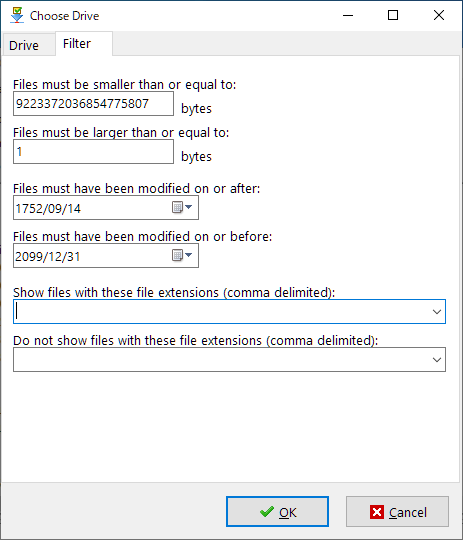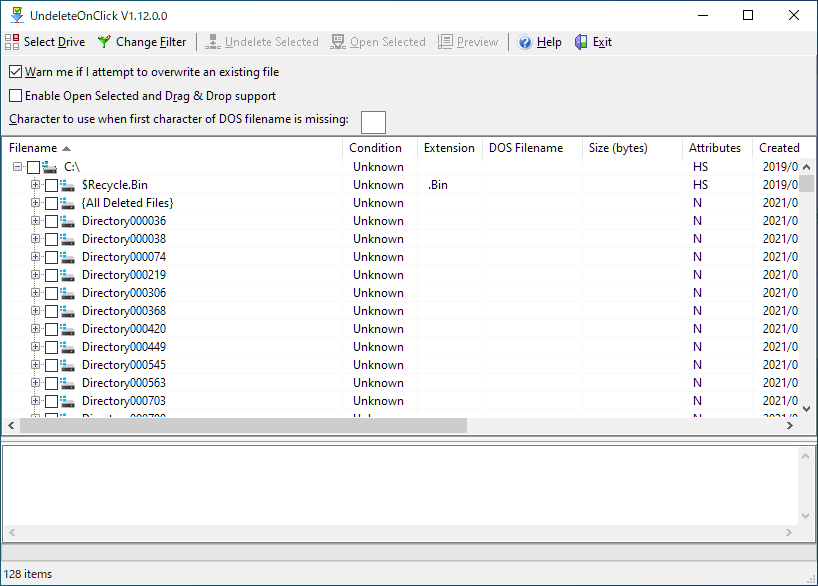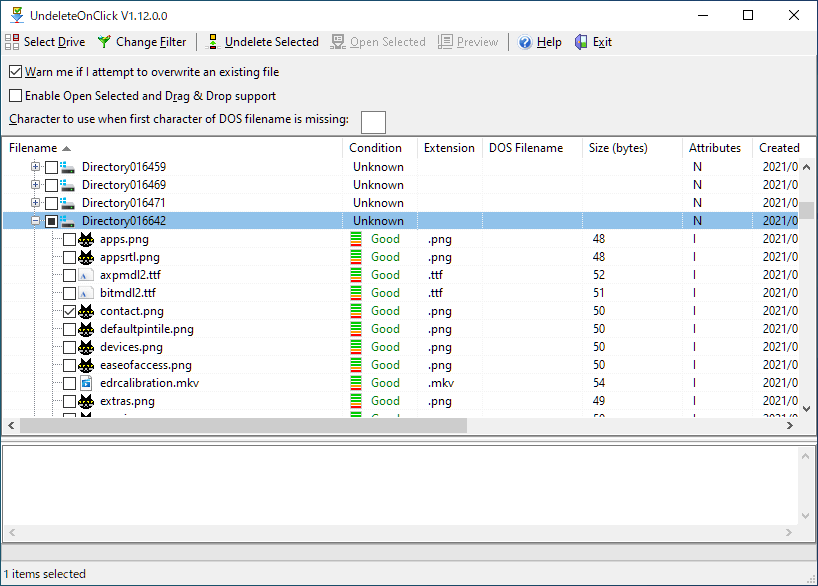説明機能仕様ダウンロード画像使い方
削除したファイルを復元できるファイル回復ツール
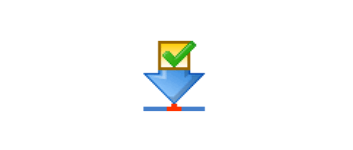
PC のハードドライブや USB メモリなどから削除したファイルを復元することができる Windows 向けのファイルリカバリツール。誤って削除または紛失したファイルをかんたんに回復できます。
UndeleteOnClick の概要
UndeleteOnClick は、内蔵ドライブや外部ドライブ、USB ドライブなどから削除したファイルを元に戻すことができるソフトウェアです。
UndeleteOnClick の機能
UndeleteOnClick で利用できる主な機能の一覧です。
| 機能 | 概要 |
|---|---|
| メイン機能 | ファイルの復元 |
| 対応ドライブ | NTFS または FAT(exFAT、FAT 12、16、32)ドライブ |
| オプション機能 | ファイルフィルター |
削除したファイルを復元できます
UndeleteOnClick は、PC のドライブや USB メモリなどから誤って削除してしまったファイルや紛失したファイルを復元することができるアプリケーションです。
フィルタ機能を使用すると、ファイルサイズの範囲やファイルの日時の範囲、ファイル拡張子を指定して復元可能なファイルをスキャンすることができます。
シンプルなファイル復元ソフト
UndeleteOnClick は、シンプルな機能を持ったファイル復元ソフトです。スキャンを実行すると、復元可能なディレクトリの一覧が表示されるため、目的のファイルを探すのに多少時間がかかりますが、ファイルは確実に復元できます。
機能
- 圧縮された(NTFS ベースの)ファイルを回復します
- NTFS ドライブ上の暗号化されたファイルを回復します
- 代替データストリーム(ADS)を回復します
- 非常に高速な MFT および FAT スキャンアルゴリズム、高速なファイルの復元
- Unicode に対応しているため、任意の言語のファイル名を復元できます
ダウンロード
使い方
インストール
1.インストール方法
- インストーラを実行するとライセンスが表示されます。「I accept the agreement」を選択して[Next]をクリックします。
- ソフトウェアの情報が表示されます。[Next]をクリックします。
- インストール先の設定です。変更しない場合はこのまま[Next]をクリックします。
- スタートメニューに作成するショートカットの設定です。変更しない場合はこのまま[Next]をクリックします。
- 追加のタスク(デスクトップショートカットの作成)を設定して[Next]をクリックします。
- インストールが完了しました。[Finish]をクリックしてセットアップウィザードを閉じます。
基本的な使い方
1.ファイルを復元する(スキャン)
UndeleteOnClick を起動すると、ドライブの選択画面が表示されます。
- 「Drive」タブで、復元したいファイルがあるドライブを選択します。
- 「Filter」タブでは、ファイルサイズやファイルの日時、拡張子などを指定してファイルをフィルタリングできます。
- [OK]ボタンをクリックするとスキャンが開始します。
- スキャンが完了すると、復元可能なディレクトリ/ファイルの一覧が表示されます。
2.ファイルを復元する
- 復元したいファイルを選択します。
- 上の「Undeleted Selected」をクリックして保存先を選択すると、ファイルを復元できます。